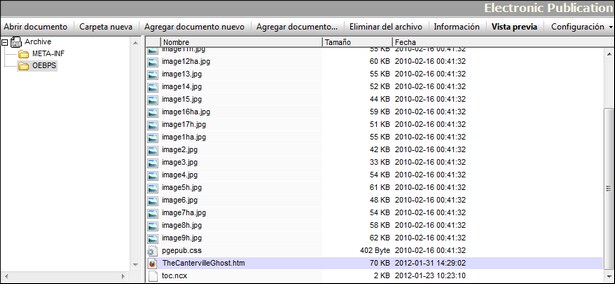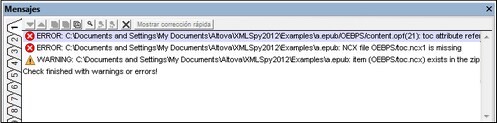Archivos EPUB
Un archivo EPUB es un grupo comprimido de ficheros que se ajusta al estándar EPUB del International Digital Publishing Forum (IDPF). Se trata de un estándar de distribución e intercambio de publicaciones web digitales. En la vista Archivo puede abrir archivos EPUB, ver la publicación digital del archivo EPUB en una pestaña de vista previa, editar los ficheros que forman parte del archivo EPUB en XMLSpy, validar el archivo EPUB y guardar otra vez los ficheros en el archivo EPUB.
| Nota: | (i) XMLSpy es compatible con EPUB 2.0.1. (ii) en el proyecto de ejemplo Examples que viene con XMLSpy y en la carpeta de ejemplos (Mis) Documentos/Altova/XMLSpy2024/Examples encontrará un archivo EPUB de muestra. |
Terminología
En este apartado se usan estos términos:
• Archivo EPUB se usa en referencia al archivo EPUB que tiene la extensión de archivo .epub. Se trata de un archivo ZIP que contiene todo el archivo y es el archivo que se abrirá en la vista Archivo
•Archivo de almacenamiento se refiere a cada uno de los ficheros que contiene el archivo EPUB
•Libro EPUB es el término que denomina la publicación digital generada a partir del archivo EPUB comprimido
Contenido de esta sección
Este apartado describe las funciones de XMLSpy compatibles con EPUB y se divide en varias partes:
•Abrir archivos EPUB en la vista Archivo
•Ver una vista previa de un libro EPUB
•Modificar el contenido y la estructura de un archivo EPUB
•Editar archivos de almacenamiento en XMLSpy
•Ayudantes de entrada para archivos de almacenamiento
Abrir archivos EPUB en la vista Archivo
Seleccione el comando de menú Archivo | Abrir, navegue hasta el archivo EPUB y haga clic en Abrir. El archivo EPUB se abre en la vista Archivo (ver imagen). Otra opción es hacer clic con el botón derecho en el archivo EPUB en el explorador de Windows y abrir el archivo con XMLSpy. Si configuró XMLSpy como editor predeterminado para archivos EPUB, entonces puede hacer doble clic en el archivo EPUB y este se abrirá en la vista Archivo.
La vista de carpetas situada en el panel izquierdo muestra las carpetas del archivo, mientras que la ventana principal enumera los ficheros que contiene la carpeta seleccionada. El archivo EPUB tiene esta estructura y estos componentes principales:
Archivo
|-- Archivo Mimetype
|
|-- Carpeta META-INF
| |-- container.xml
|
|-- Carpeta de DOCUMENTO (en la imagen anterior OEBPS es la carpeta de documento)
|-- Contiene ficheros HTML, CSS, de imagen y ficheros OPF y NCX
Crear un archivo EPUB nuevo
Para crear un archivo EPUB nuevo, seleccione el comando de menú Archivo | Nuevo. Aparece el cuadro de diálogo "Crear documento nuevo". Seleccione el tipo de archivo .epub y pulse Aceptar. Aparece el cuadro de diálogo "Guardar como". Escriba el nombre del documento EPUB y pulse Guardar. Como resultado se abre una ventana nueva de la vista Archivo y se crea un archivo EPUB básico con todas las carpetas y los ficheros de un archivo EPUB válido (vea la estructura anterior). A continuación puede añadir carpetas y ficheros (vea las instrucciones que aparecen más abajo) y guardar el archivo EPUB. Para editar un archivo de almacenamiento en XMLSpy, haga doble clic en el archivo en la vista Archivo. El archivo de almacenamiento se abre en una ventana nueva de XMLSpy. Edítelo y guárdelo (Archivo | Guardar o Ctrl+S).
Ver una vista previa de un libro EPUB
Para ver una vista previa de un libro EPUB, abra el archivo EPUB en la vista Archivo y haga clic en el botón Vista previa de la barra de herramientas. El libro EPUB se abre en una ventana de Internet Explorer dentro de XMLSpy. Si algún fichero necesario para crear la vista previa (ya sea un fichero de contenido o estructural) se modificó pero no se guardó, se le pedirá que guarde el fichero. Si no guarda los cambios, la vista previa usará datos previos y no ofrecerá la versión más reciente del archivo. Si lo prefiere, puede configurar XMLSpy para que todos los archivos modificados se guarden automáticamente antes de crear la vista previa (pulse el botón Configuración de la barra de herramientas de la vista Archivo y elija una opción).
Recuerde que:
•Si pulsa el botón Vista previa de la vista Archivo mientras tiene abierta una ventana de vista previa del mismo archivo EPUB, el archivo EPUB se vuelve a cargar en la ventana de vista previa actual.
•Si actualiza la ventana de vista previa (con el comando Actualizar (F5) de Internet Explorer), la vista previa del archivo EPUB no se actualiza. Si actualiza la ventana de vista previa (con el comando Actualizar (F5) de Internet Explorer), la vista previa del archivo EPUB no se actualiza. Es necesario pulsar el botón Vista previa de la vista Archivo (ver punto anterior.
•Para cerrar la vista previa, cierre la ventana de vista previa.
| Nota: | no todos los formatos EPUB son compatibles con Internet Explorer. Si el formato EPUB no es compatible con IE, la vista previa puede estar distorsionada. Además, si la publicación digital es XML y no HTML, puede que la vista previa no funcione. Las versiones más recientes de Internet Explorer funcionan mejor con los formatos EPUB. Por ello recomendamos que actualice su versión de Internet Explorer. |
Modificar el contenido y la estructura de un archivo EPUB
Puede agregar carpetas (pulse el botón Carpeta nueva), ficheros nuevos (Agregar documento nuevo) y ficheros ya existentes (Agregar documento...) a una carpeta del archivo. Recuerde que si quiere renombrar el directorio o documento recién agregado es necesario hacerlo inmediatamente. En la vista Archivo no se pueden renombrar directorios ni documentos. Para eliminar un fichero o directorio del archivo, seleccione el directorio o fichero y pulse el botón Eliminar del archivo.
Cuando termine de realizar cambios, guarde el archivo EPUB (Archivo | Guardar).
Información y configuración
Al hacer clic en el botón Información en la parte inferior de la vista Archivo aparece información importante sobre el archivo (imagen siguiente). Si hace clic otra vez en el botón Información, la información desaparece. Esta información incluye el número de ficheros que contiene el archivo (incluidos el archivo MimeType y container.xml), el tamaño del archivo EPUB comprimido y el tamaño de total de los archivos descomprimidos.

Al hacer clic en el botón Configuración aparece un menú con dos opciones que se pueden activar o desactivar. Una opción permite guardar el archivo EPUB automáticamente (i) antes de validarlo y la otra permite guardar el archivo EPUB automáticamente (ii) antes de crear una vista previa con el botón Vista previa.
Editar archivos de almacenamiento en XMLSpy
Para editar un archivo de almacenamiento en XMLSpy, haga doble clic en el archivo en la vista Archivo. Otra opción es seleccionar el archivo en la vista Archivo y pulsar el botón Abrir documento de la barra de herramientas. El archivo se abre en una ventana nueva de XMLSpy. Edítelo y guárdelo (Archivo | Guardar o Ctrl+S).
Ayudantes de entrada para archivos de almacenamiento
XMLSpy ofrece ayudantes de entrada para ciertos archivos de almacenamiento estándar. Estos archivos de almacenamiento son:
•El archivo OPF, que suele llamarse content.opf. Este archivo contiene los metadatos del libro EPUB. Está basado en la especificación de formato de empaquetado abierto (OPF).
•El archivo NCX (Archivo de control de navegación para XML), que suele llamarse toc.ncx. Este archivo contiene la tabla de contenido de la publicación. Está basado en la parte NCX de la especificación OPF.
•La carpeta META-INF debe incluir el archivo container.xml, que apunta al archivo que define el contenido del libro (el archivo OPF). El archivo container.xml indica cómo se deben organizar los archivos de almacenamiento de acuerdo con las reglas de la especificación de formato de empaquetado abierto (OPF).
Validar un archivo EPUB
Para validar un archivo EPUB, seleccione el comando XML | Validar el documento XML (F8). Los resultados de la validación aparecen en la ventana Mensajes (imagen siguiente). Si algún archivo de almacenamiento está sin guardar, se le pedirá que guarde el archivo antes de validar el archivo EPUB. Para validar el archivo EPUB es necesario guardar los archivos modificados. Si lo prefiere, puede configurar XMLSpy para que todos los archivos modificados se guarden automáticamente antes de crear la vista previa (pulse el botón Configuración de la barra de herramientas de la vista Archivo y elija una opción).
En los mensajes de error se indica: (i) en qué archivo se encontró el error y en qué número de línea, si procede, y (ii) una descripción del error. En la imagen anterior, el error resaltado se encontró en la línea 21 del archivo content.opf. Al hacer clic en un error de la ventana Mensajes, el archivo pertinente se abre y el error aparece resaltado.
| Nota: | el motor de validación EPUB es una utilidad Java. Por tanto, para que funcione el motor de validación es necesario tener instalado Java en el equipo. |